¿cómo desbloquear una hoja sin contraseña?
Si una hoja u hoja de cálculo está protegida, puede desprotegerla con la contraseña que se le ha aplicado. En este tutorial, aprenderemos cómo desproteger la hoja y también aprenderemos cómo usar un VBA cuando no recuerdas la contraseña para desbloquear la hoja.
Desproteger o desbloquear una hoja con contraseña
- Primero, haga clic derecho en la pestaña Hoja.
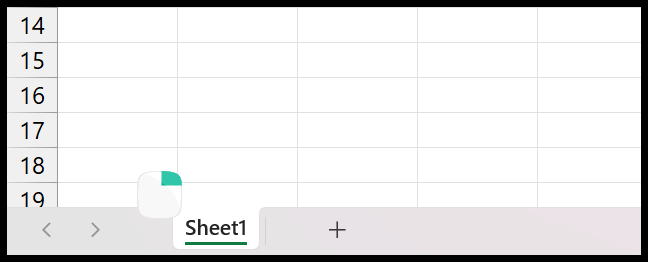
- Después de eso, haga clic en la opción «Desproteger hoja».
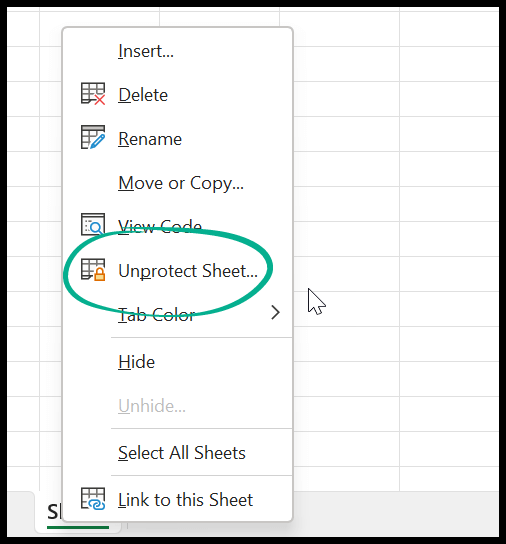
- Ahora ingrese la contraseña en la barra de entrada.
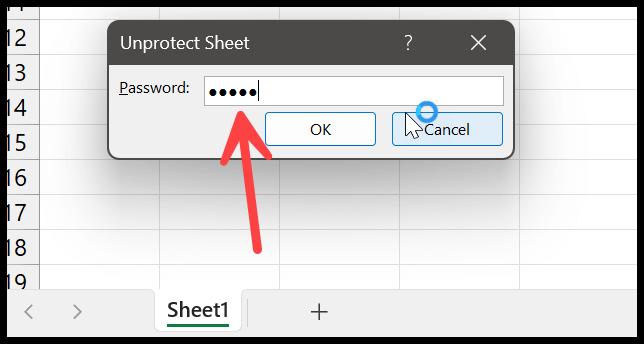
- Al final, haga clic en Aceptar para desproteger la hoja.
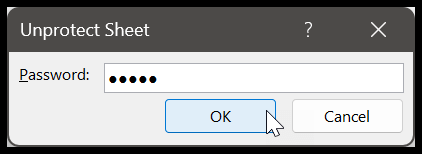
Debes seguir estos sencillos pasos para desproteger una hoja u hoja de cálculo. Pero si no tienes la contraseña, la olvidas. En este caso, deberá utilizar un método diferente.
Desbloquear una hoja sin contraseña
Como dije, necesitas usar código VBA para esto. Y a continuación se muestra el código que debe utilizar.
Sub unlock_sheet_without_password() 'Add the code Visual Basic Editor and Run it. Dim i As Integer, j As Integer, k As Integer Dim l As Integer, m As Integer, n As Integer Dim i1 As Integer, i2 As Integer, i3 As Integer Dim i4 As Integer, i5 As Integer, i6 As Integer On Error Resume Next For i = 65 To 66: For j = 65 To 66: For k = 65 To 66 For l = 65 To 66: For m = 65 To 66: For i1 = 65 To 66 For i2 = 65 To 66: For i3 = 65 To 66: For i4 = 65 To 66 For i5 = 65 To 66: For i6 = 65 To 66: For n = 32 To 126 ActiveSheet.Unprotect Chr(i) & Chr(j) & Chr(k) & _ Chr(l) & Chr(m) & Chr(i1) & Chr(i2) & Chr(i3) & _ Chr(i4) & Chr(i5) & Chr(i6) & Chr(n) If ActiveSheet.ProtectContents = False Then MsgBox "One usable password is " & Chr(i) & Chr(j) & _ Chr(k) & Chr(l) & Chr(m) & Chr(i1) & Chr(i2) & _ Chr(i3) & Chr(i4) & Chr(i5) & Chr(i6) & Chr(n) Exit Sub End If Next : Next : Next : Next : Next : Next Next : Next : Next : Next : Next : Next End Sub
Nota : antes de usar este código, guarde una copia de seguridad del archivo. A veces lleva tiempo ejecutarlo y descifrar la contraseña.
- Vaya a la pestaña de desarrollador y haga clic en Visual Basic . Y si no tienes la pestaña de desarrollador, primero debes habilitarla .
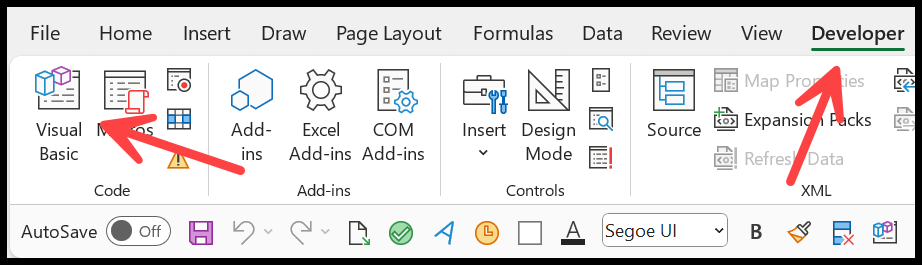
- En el lado derecho de la ventana, haga clic en el nombre de la hoja e inserte un nuevo módulo desde allí.
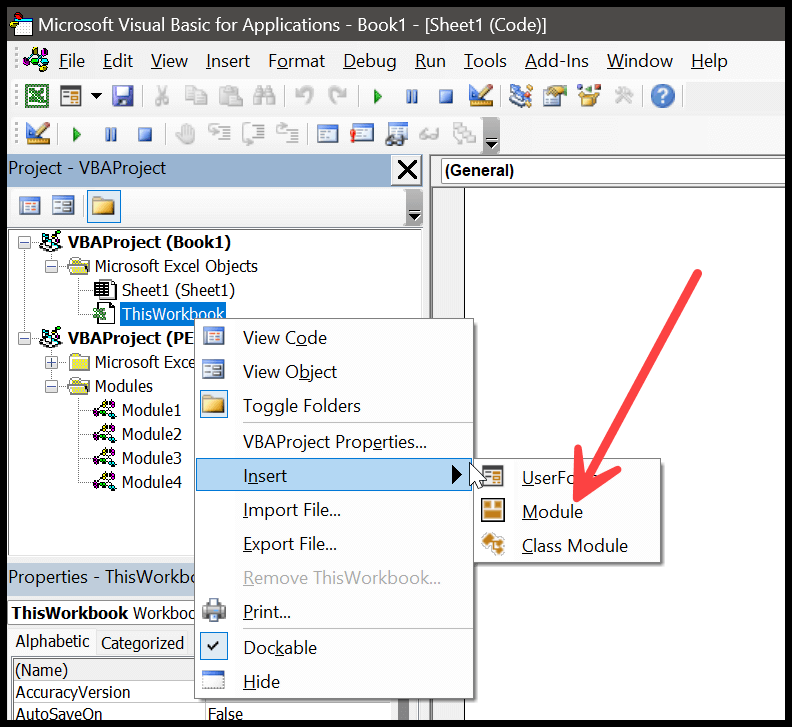
- Tienes la ventana de código en el lado derecho de tu ventana. Pega el código allí.
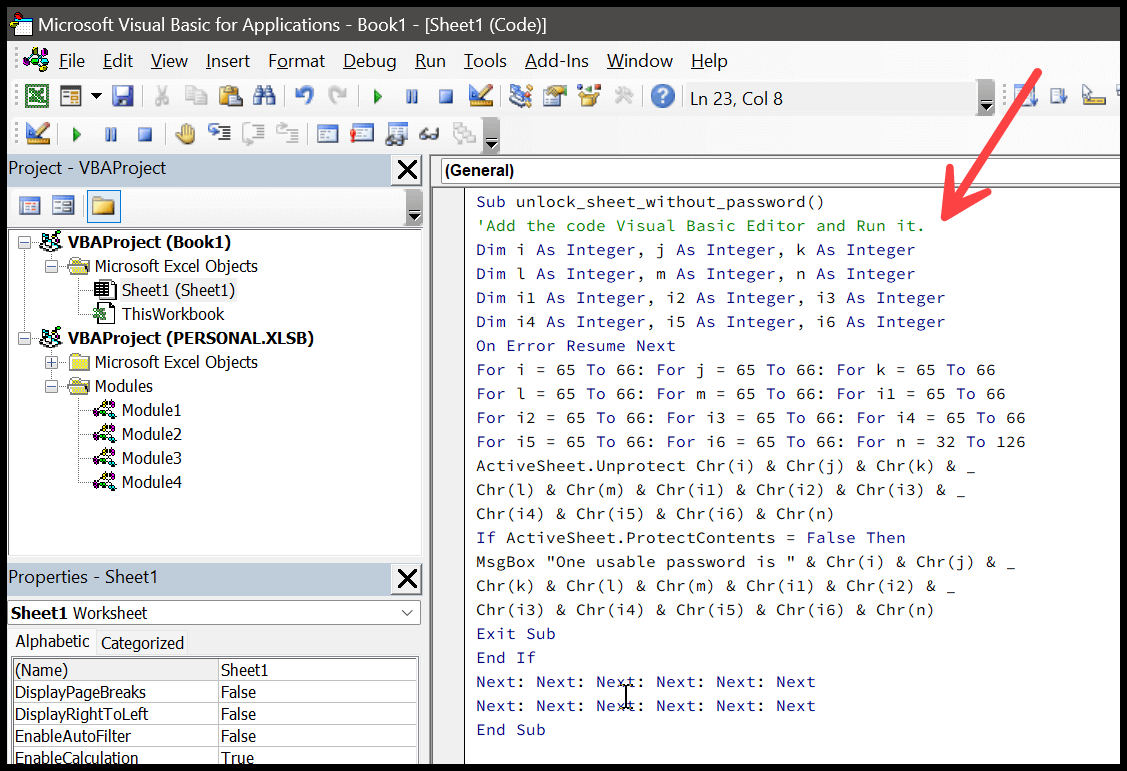
- Después de eso, haga clic en el botón Ejecutar para ejecutar el código.
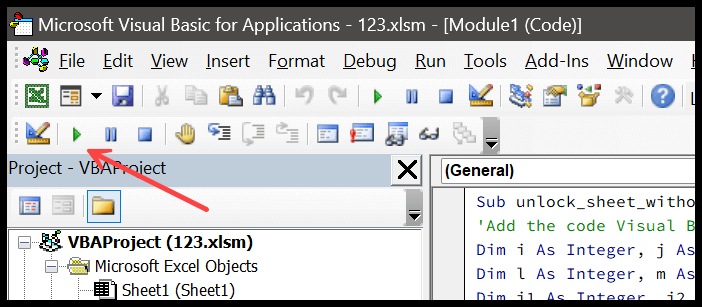
- En última instancia, cuando ejecuta el código, le muestra una contraseña descifrada en el cuadro de mensaje que puede usar para desproteger la hoja.
Comidas para llevar
- Antes de usar este código, guarde una copia de seguridad del archivo. Es posible que Excel falle si ejecuta este código.
- Si está utilizando Excel 365, o cualquier versión entre 2013 y 2021, primero debe guardar el archivo en formato XLS y, una vez que rompa el
- Esto funciona sólo para una hoja a la vez. Si tiene varias hojas, debe ejecutar el código tantas veces.
Conceptos básicos de Excel / Hoja de cálculo de Excel